生成AI

最終更新日:2025/06/02
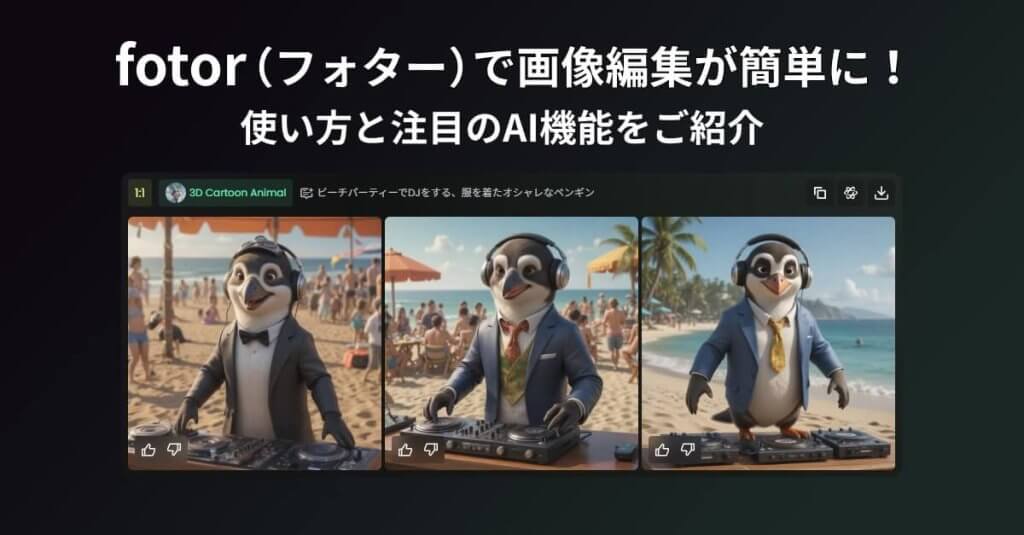 Fotor 画像編集とAI機能紹介
Fotor 画像編集とAI機能紹介
近年、画像編集ツールの進化は目覚ましく、特にAI技術を活用した機能が注目されています。その中でも、初心者から上級者まで幅広く使える「fotor(フォター)」は、多機能ながら直感的に操作できる優れたツールです。
本記事ではfotorの基本的な使い方から、注目のAI機能、無料プランと有料プランの違いまで徹底解説します。
fotorは、世界中で3億人以上に利用されているオールインワンの画像編集プラットフォームです。ブラウザ版に加え、デスクトップアプリやスマートフォンアプリでも利用可能で、幅広いデバイスに対応しています。
もともとは、シンプルな画像補正やデザインテンプレートが使えるオンラインツールとしてスタートしましたが、近年ではAI(人工知能)技術の導入によって、より高性能かつ効率的な編集が可能となりました。
fotorはウェブブラウザだけでなく、iOS・Android向けのアプリでも利用できます。ここでは、ウェブブラウザ上での基本的な使い方をご紹介します。
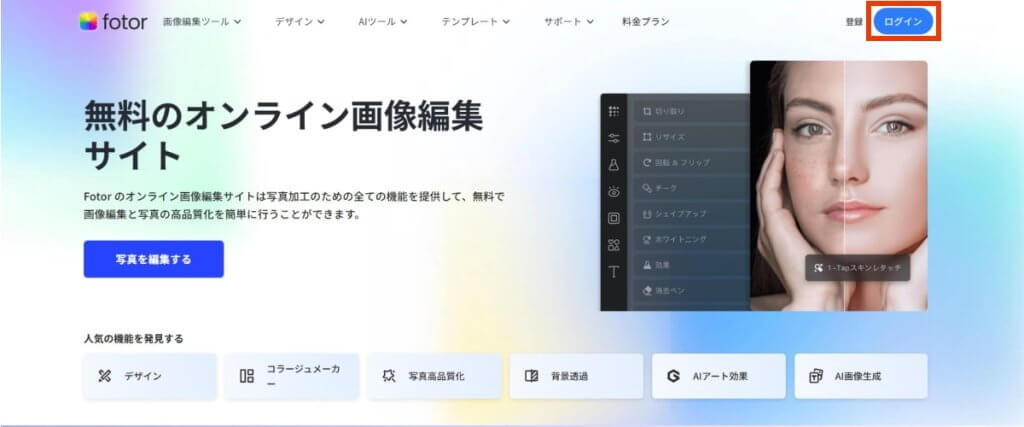
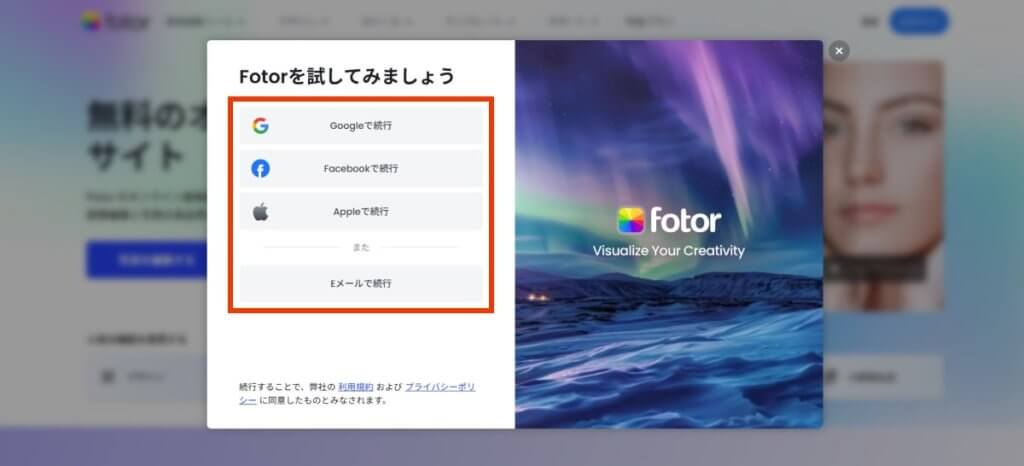
画面を一番下までスクロールし[Language]をクリックし「日本語」を選択します。すると、日本語表記のページに切り替わります。
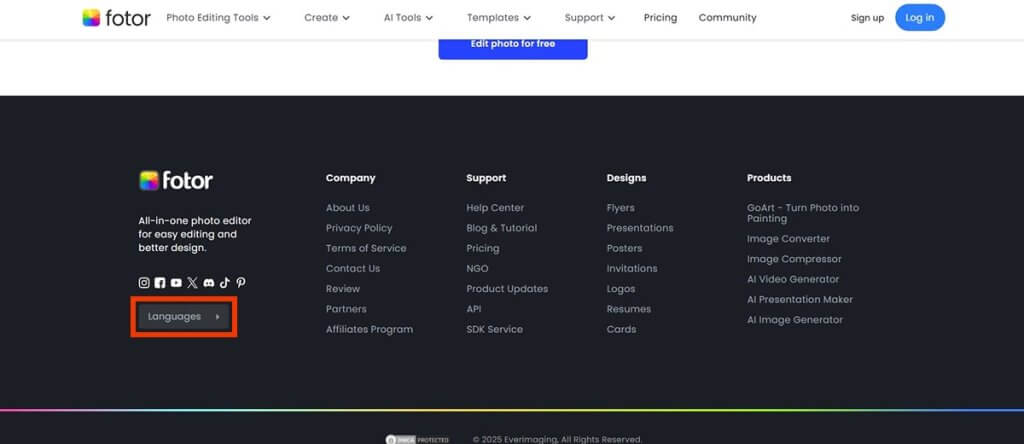
fotorの基本機能を使えば、誰でも簡単に画像編集ができます。トリミングや明るさ調整・フィルター加工などの便利なツールを活用し、画像を思い通りの仕上がりへ調整できます。
fotorの基本機能のひとつである「切り取り」機能を使うと、簡単に写真のサイズを変更したり、好きな形に切り取ることができます。
<トリミング(切り取り)の操作手順>

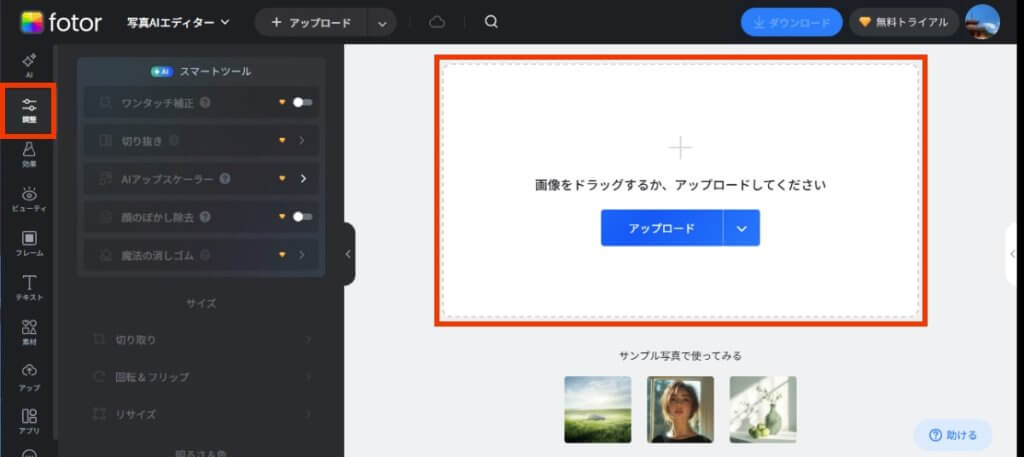
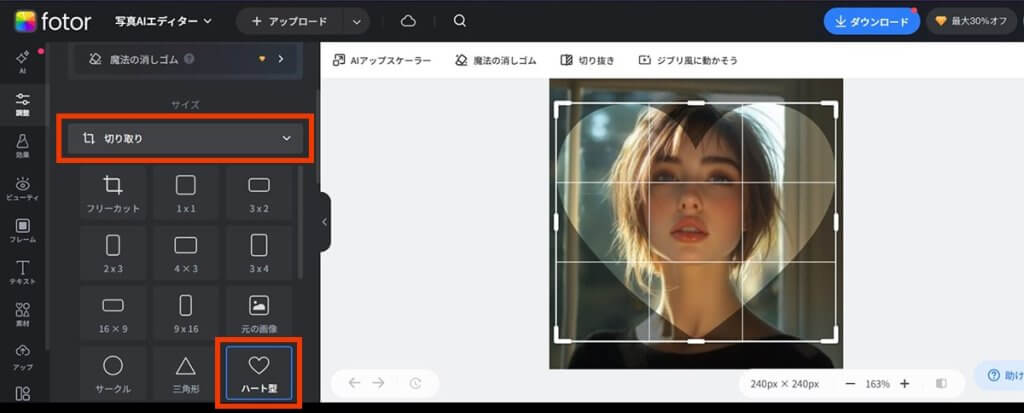
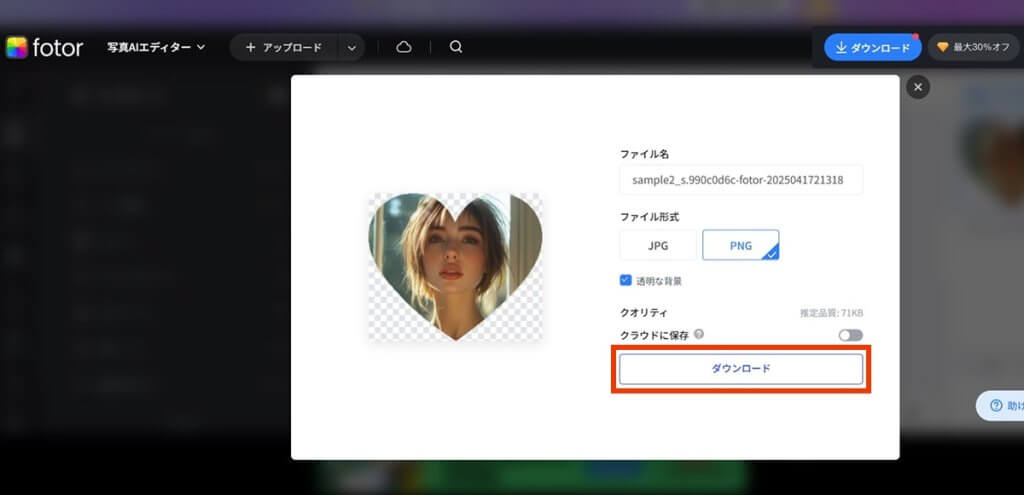
今回はハート型の切り取りを選択しましたが、簡単&キレイに切り取ることができました。
fotorには、基本機能のひとつとして画像の明るさを調整する機能も備わっています。撮影した写真を手軽に明るく出来る便利な機能を使ってみました。
<明るさ調整の操作手順>
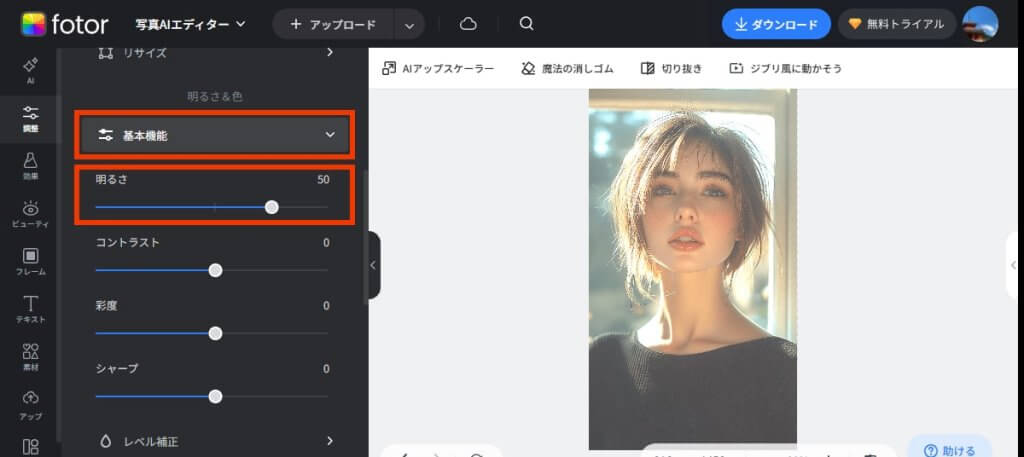
以上の操作で、夕日を背景に佇む女性の写真が、補正によって朝日の中にいるような画像に仕上がりました。この基本機能を使えば、画像の明るさを簡単に好みに合わせて調整できます。
Fotorの画像フィルター機能を使用すると、白黒やセピアなどの加工が簡単に行え、洗練された雰囲気の画像へ仕上げることが可能です。
<フィルターの操作手順>
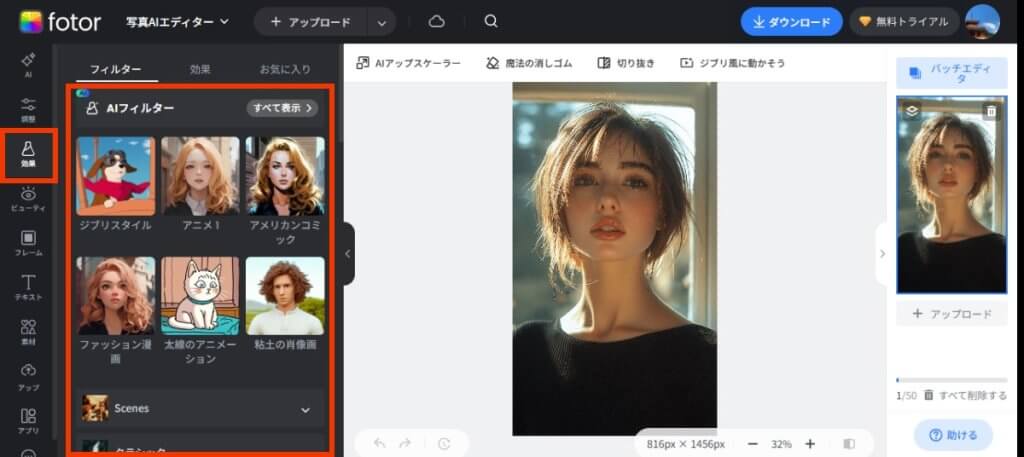
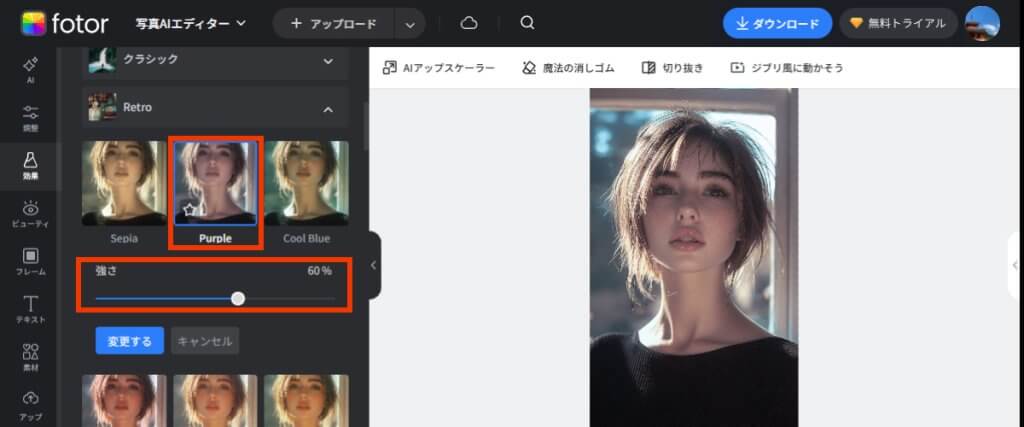
今回は[Retro]の[Purple]を選択しました。
暖かみのある元の画像が、クールで洗練された印象へと変化しました。
fotorの最大の特徴は、AI機能を使って簡単にかつクオリティの高い画像編集ができるところです。ここでは、特に人気のある3つのAI機能をご紹介します。
FotorのAI写真補正は、ワンクリックで写真全体の明るさ・色味・コントラストを自動調整できます。人物や風景写真もワンタッチで理想的な仕上がりになるので便利です。
<AI写真補正の操作手順>
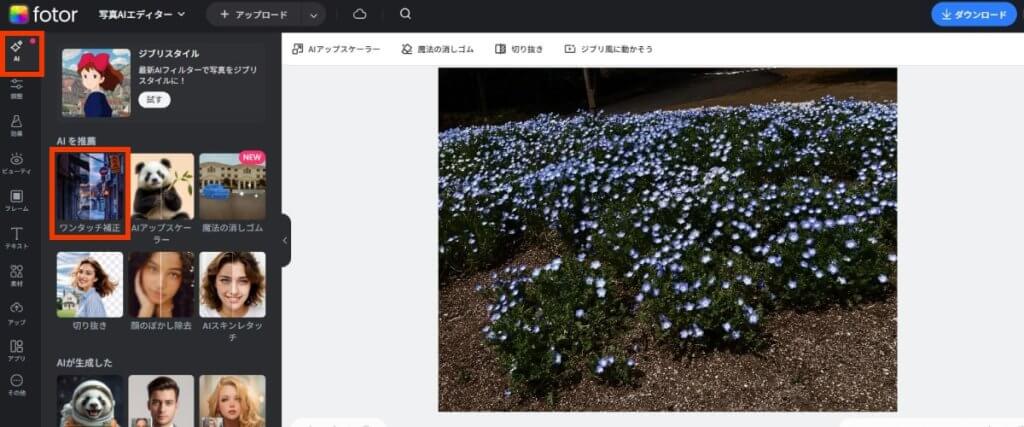
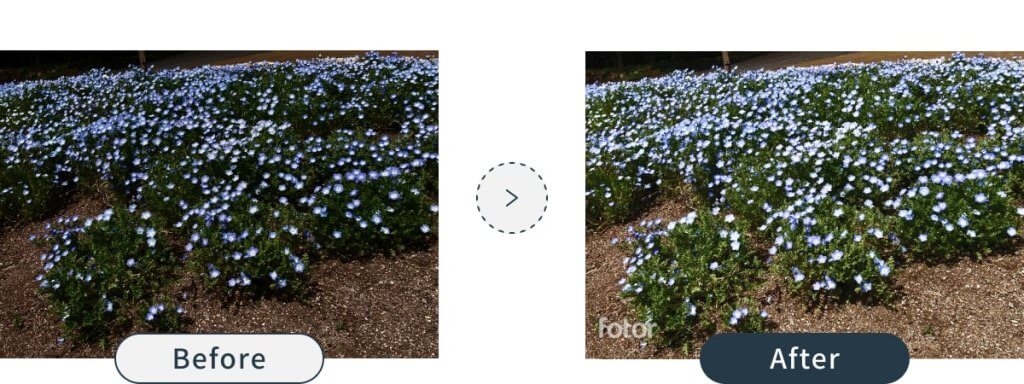
AI補正機能を使用すると、手動で明るさを調整する必要なく、瞬時に洗練された画像を作成できます。
fotorのAIアート効果を使えば、写真をアーティスティックなイラストや絵画風に変換することもできます。水彩画・油絵・スケッチやアニメなどさまざまなアート効果を選べるので、SNS用のクリエイティブな投稿やポスター作成に最適です。
<AIアート効果の操作手順>
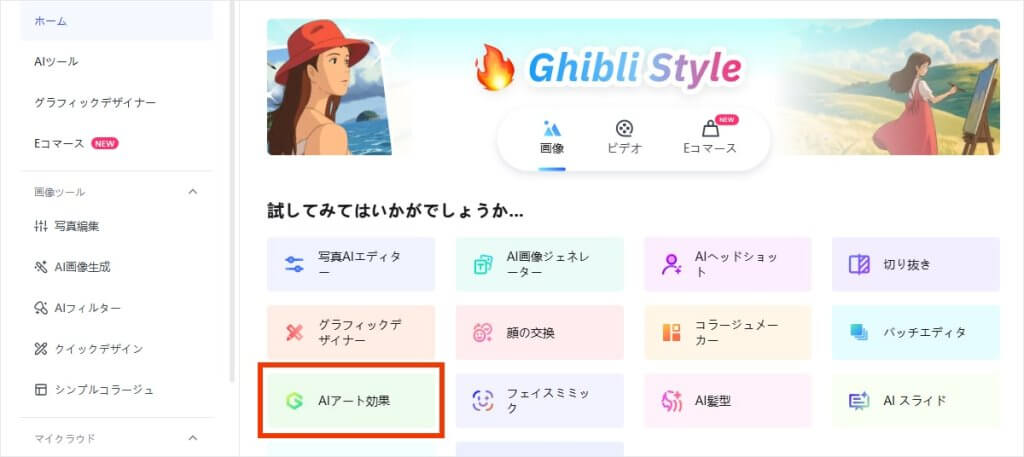
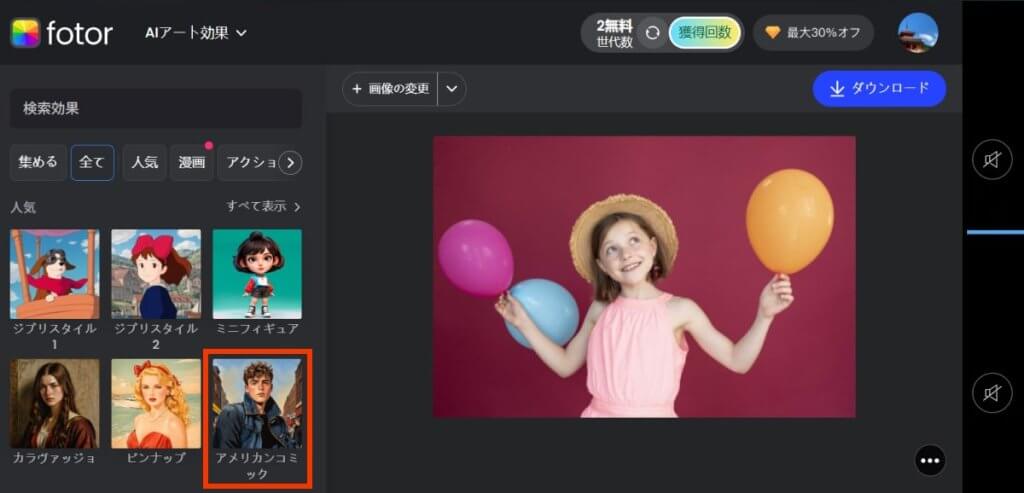
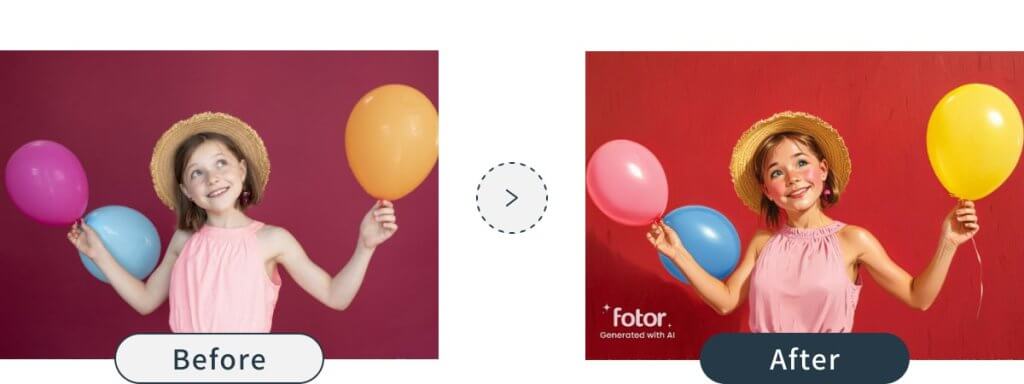
fotorのAIアート効果では、お気に入りの写真を手軽にイラストや絵画風に加工できます。豊富なスタイルの中から目的に合ったものを選択しましょう。ただし、無料版ではAIアート変換の枚数に制限があるため、試してみたいスタイルを厳選することをおすすめします。
FotorのAI画像生成機能を使用すると、作成したい画像のイメージを文章で入力するだけで、ゼロから画像を生成できます。
たとえば「空に浮かぶ猫」や「未来都市の夜景」などのプロンプトを入力するだけで、短時間でAI画像を生成することができます。ブログのアイキャッチやコンテンツなどの制作に最適です。
<AI画像生成の操作手順>
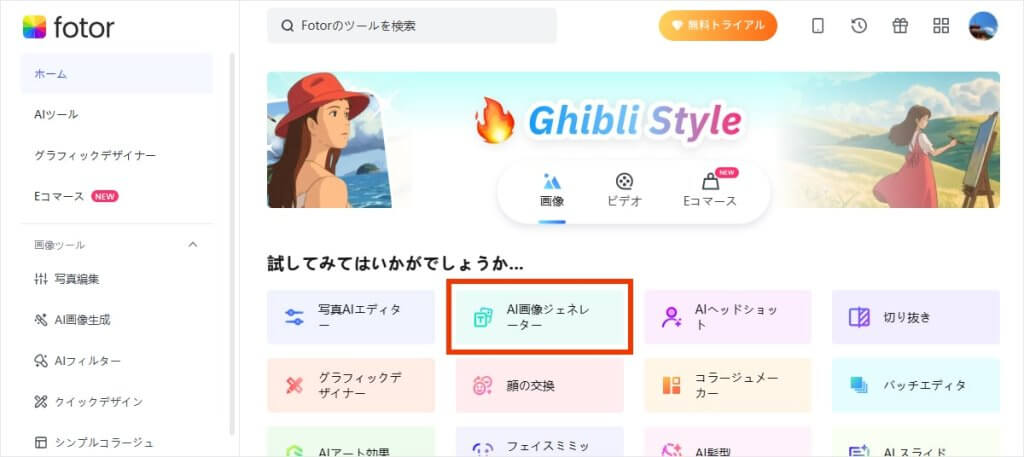
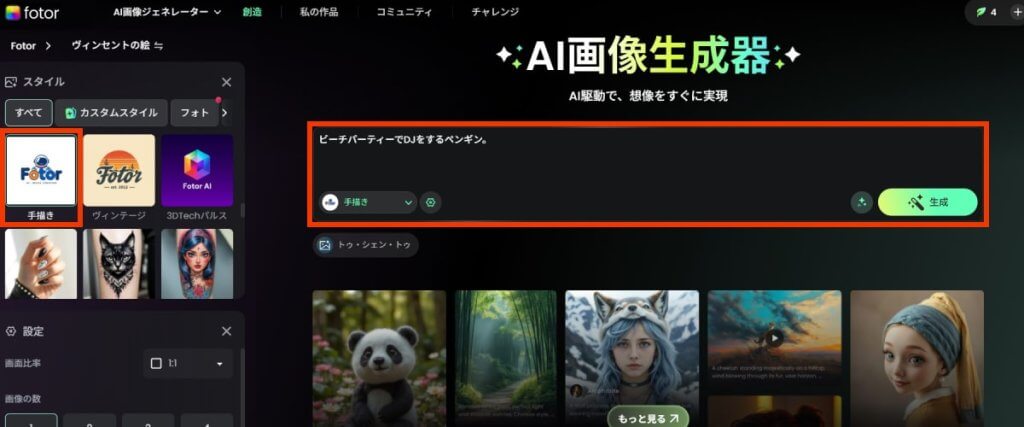
<実際に生成した画像のご紹介>
今回は「ビーチパーティでDJをするペンギン」というプロンプトから、手書き風のイラストと3Dアニメーションを生成しました。
▼ スタイルで「手書き」を選択した場合
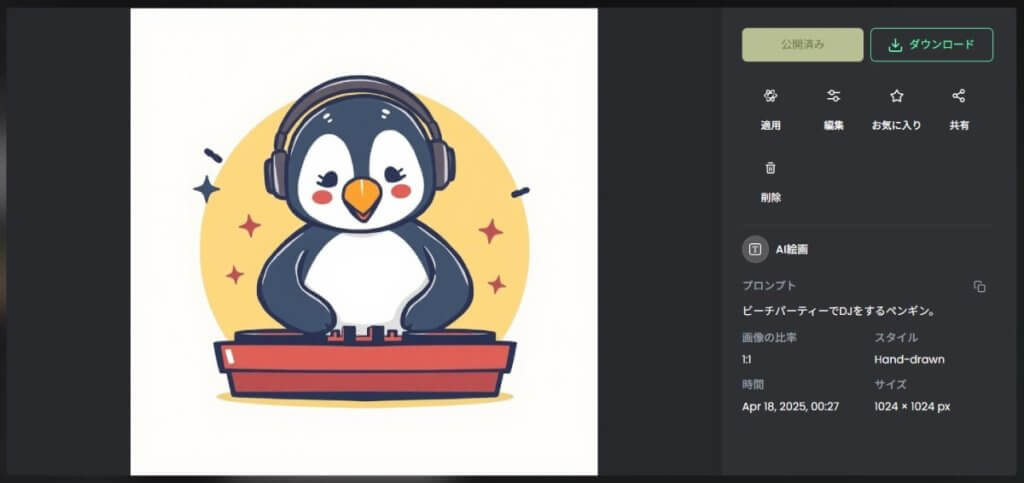
▼ スタイルで「3Dアニメーション」を選択した場合
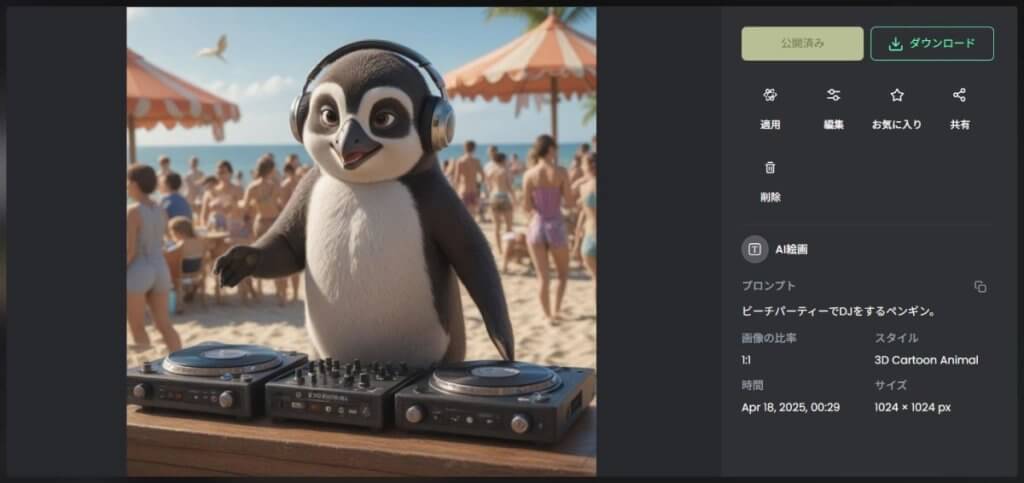
これらの他に選べるスタイルは
など60種類以上あります。(2025年5月現在)
プロンプトを入力し、手書きや写真などのスタイルを選ぶだけで、AIがすぐにオリジナル画像を生成してくれる便利な機能です。ホームページやチラシを制作する際に、写真購入やフリー素材探しの手間を省けます。ただし、無料版では生成できるAI画像の枚数に制限があるため、試したいスタイルを厳選するのがおすすめです。
ご紹介したこれらのAI機能は多様な用途に活用でき、アイデア次第で可能性が広がります。さまざまなシーンで試しながら、創造力を活かして魅力的な画像を生成するとよいでしょう。
fotorには、無料プランと有料の「Pro」「Pro+」の2つのサブスクリプションプランがあります。
編集ツールとしては無料でも十分に使えますが、AI機能の多くには使用回数や透かしの制限があるため、利用目的によっては有料プランの検討が必要です。
無料プランでは、基本的な編集機能は使えますが、AI機能には使用回数の制限や透かしの追加があります。以下に主な制限をまとめました。
| 項目 | 内容 |
|---|---|
| 基本編集機能 | トリミング・調整・フィルターなどは利用可能 |
| AI機能の利用 | 一部機能は回数制限あり |
| AI画像生成の回数 | 1日最大5枚まで |
| 書き出しサイズ | 中程度の解像度まで |
| 透かしの有無 | あり(特にAI生成画像や高機能編集で表示) |
この表の中で特に注意したいのが、AI画像生成の1日あたりの生成枚数制限です。
無料プランでは1日あたり最大5枚までという制限があり、以下の画面が表示されるので、それ以上は生成できません。
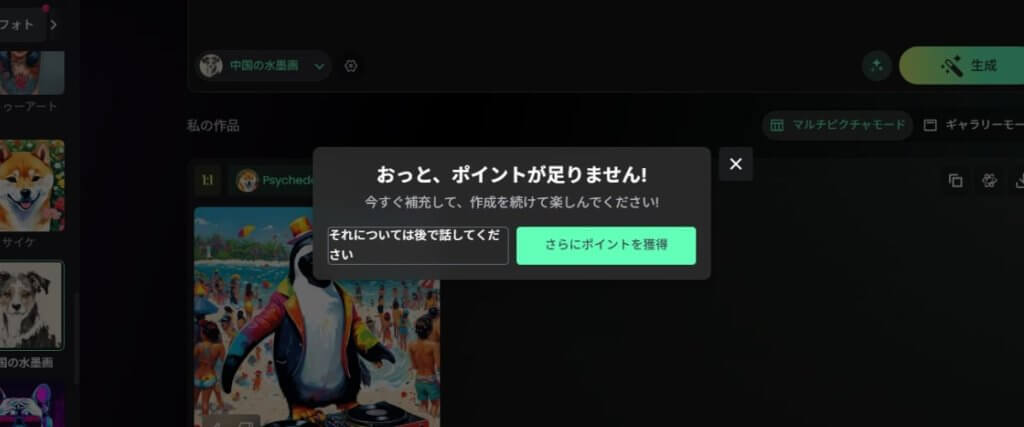
さらに多くの枚数を生成したい場合は翌日まで待つか、有料プランにする必要があります。
無料プランではAI機能に制限がありますが、有料プランに加入すると、より高度な編集機能やAIツールを活用できます。用途や頻度に応じて、ProとPro+のどちらを選ぶか検討するとよいでしょう。
| プラン | 月額料金(目安) | 利用できる機能 |
|---|---|---|
| Pro | ¥999 | – 透かしなし – AI機能の制限解除(一部) – 追加テンプレート・素材の利用 |
| Pro+ | ¥2,199 | – Proの全機能 – AI生成枚数の上限大幅アップ(制限緩和) – 高解像度の書き出し – クラウドストレージ機能 |
※料金はキャンペーンや年払い契約によって変動あります。詳しくはこちらの料金ページをご覧ください。
fotorは、初心者でも簡単にプロのような画像編集ができる優秀なツールです。基本機能に加え、AI技術による補正や生成機能が充実しているため、手軽に高品質で独自性のある画像を作成できます。
「本格的な画像編集は難しそう」と感じている方こそ、fotorの手軽さをぜひ体験してみてください!
※この他の生成AIサービスを知りたい方は、下記よりご覧いただけます。
基本的な編集機能は無料で利用可能です。ただし、AI機能の一部や高解像度出力は有料プランが必要になります。
はい。fotorには、iOSやAndroidアプリがあり、スマートフォンでも直感的に操作できます。
有料プラン(Pro以上)であれば商用利用が可能です。詳しくは公式サイトのライセンス情報をご確認ください。
業務の課題解決に繋がる最新DX・情報をお届けいたします。
メールマガジンの配信をご希望の方は、下記フォームよりご登録ください。登録無料です。
AI製品・ソリューションの掲載を
希望される企業様はこちら